Серия продуктов TUF Gaming от ASUS — не только про крутые игровые ноутбуки и комплектующие для ПК, но и про такие важные атрибуты геймера, как периферия. Сегодня поговорим об оптико-механической клавиатуре ASUS TUF Gaming K7 и узнаем, какими характерными особенностями она обладает.

Технические характеристики ASUS TUF Gaming K7
- Подключение: проводное
- Интерфейс: USB 2.0
- Тип клавиш: оптико-механический
- Тип переключателей: TUF Optical-Mech
- Время отклика: 0,2 мс
- Ресурс клавиш: до 100 млн. нажатий
- Подсветка: RGB, синхронизация с Aura Sync
- Габариты: 439×131×37 мм
- Масса: 794 г
- Длина кабеля: 1,8 м
- Дополнительные особенности: защита по стандарту IP56, отсоединяемая подставка
Клавиатура ASUS TUF Gaming K7 бывает в двух вариантах: с тактильными и линейными переключателями. Различить их можно по маркировке: 90MP0191 — это линейные, а 90MP0190 — тактильные. Или же по цвету переключателей под колпачком: темно-серые — линейные, светло-серые — тактильные. Какая между ним разница будет сказано чуть позже.
Комплект поставки
Клавиатура поставляется в картонной коробке средних размеров с фирменным оформлением. Что примечательно — крышка имеет небольшой вырез под стрелки и потому предварительно оценить основные параметры клавиш можно не вынимая клавиатуру из коробки.
Кроме ASUS TUF Gaming K7 в комплект входит подставка под запястья и сопроводительная макулатура. Вообще, как-то скромненько — ни дополнительных колпачков, ни отдельного инструмента для их извлечения.

Дизайн и компоновка элементов ASUS TUF Gaming K7
Принадлежность этой клавиатуры видна по названию, да и факта этого никто не скрывает — игровая, что тут удивительного. А вот внешне она, конечно, не выглядит агрессивной, как по мне. Во всяком случае до тех пор, пока не включишь яркую подсветку.
А так, с выключенной или даже со статической белой подсветкой — клавиатуру я бы назвал очень сдержанной. Выдает её только логотип серии и надпись в правом верхнем углу. Под клавишами виднеется алюминиевая пластина темно-серого цвета. Без какой-то шлифовки либо узоров — просто строгая панелька без фактуры.
Конструкция клавиатуры типа «скелетон», где клавиши возвышаются над плоской поверхностью. Отличительной чертой серии TUF Gaming можно считать и рубленные уголки устройств. Здесь это тоже есть, причем правый верхний, там где лого, — срублен почему-то сильнее остальных.
Кейкапы изготовлены из приятного на ощупь пластика, с внешней стороны они окрашены в черный цвет. Гравировка качественная, украинский алфавит тоже на колпачки нанесен. Поверхность у них немного вогнута, что естественно положительно сказывается при том же наборе текста. А вот что не очень положительно, так это их излишняя маркость.
Раскладка здесь стандартная ANSI. Клавиша Backspace длинная, Shift слева и справа тоже, правда левый немного короче, а Enter — одноэтажный. По поводу удобства тут уже дело привычки и лично мне понадобилось немного привыкать к Enter-у, потому что переходил я на ASUS TUF Gaming K7 с клавиатуры с двухэтажным. В остальном — никаких негативных моментов я не заметил.
Ряд функциональных F-клавиш вынесен повыше и между ним и основным образовывается достаточно большое расстояние, чтобы не задевать F-ки случайным образом. Ну и понятно, что стрелки, функциональный блок и цифровой — отделены друг от друга.
Диодные индикаторы находятся над стрелками и подсвечиваются оранжевым. Очередность такая: Num Lock, Caps Lock, Scroll Lock, режим создания макросов и блокировка клавиши Win.

Спереди есть несколько магнитов, при помощи которых к клавиатуре подсоединяется подставка под запястья.
Та в свою очередь тоже содержит в себе пару магнитов. Крепится не намертво, конечно, но отодвинуть клавиатуру подальше/поближе не отсоединяя подставку — можно. Сама подставка покрыта искусственной кожей. С правой стороны есть небольшой тисненный то ли рисунок, то ли узор. С левой же находится значок и расшифровка аббревиатуры TUF — The Ultimate Force.
Внутри подставки пенополиуретан. Сообщается, что с эффектом памяти, но я этого эффекта не заметил — она мгновенно возвращается в исходное положение. Хотя, возможно просто надо подольше держать на ней ладони. Нижняя часть подставки сделана из пластика, с шестью очень цепкими прорезиненными ножками и тиснением TUF на дне.
Подставка свою прямую функцию выполняет, но если у вас слишком большие ладони — может быть маловата. Но есть нюанс — в подставке тестовой клавы уже отклеилась мягкая часть от пластиковой. Понятно, что легко поправимо, но осадочек-то остался. Плюс ворсинки и мелкий мусор туда могут забиваться.
Сзади по центру — только выход кабеля подключения, с небольшой защитой от перегиба. Кабель стандартной длиной — 1,8 метра, очень мягкий, без тканевой оплетки. По торцам клавиатуры нет никаких дополнительных элементов
На нижней части TUF Gaming K7, которая пластиковая, есть такой же узор как и на подставке. Там же большой глянцевый тисненный логотип TUF и четыре прорезиненных элемента по углам. А ближе к пользователю ещё и четыре продолговатых выреза, через которые в случае «затопления» клавиатуры жидкостью — она будет сливаться.
Есть две откидные ножки, для более комфортного угла наклона. На них есть такие же прорезиненные колпачки, потому устойчивость устройства в таком виде совершенно не пострадает.
Сборку можно назвать замечательной, основа очень крепкая и не в последнюю очередь из-за металлической пластины. К тому же, есть защита по стандарту IP56, а потому пролитая жидкость вреда нанести клаве не должна. Ещё производитель уверяет, что печатная плата снабжена защитным покрытием, препятствующим окислению внутренних компонентов.

Переключатели, подсветка и сочетания клавиш
Какие именно переключатели используются в ASUS TUF Gaming K7 — производитель прямо не сообщает. Лишь говорит, что TUF Optical-Mech. Но сняв колпачок можно увидеть маркировку LK, то есть это Light Strike, а значит — оптико-механические. В отличие от стандартных механических переключателей, здесь используется инфракрасный луч и при нажатии клавиши он прерывается, подавая тем самым сигнал и регистрируется нажатие. То есть теоретически такие переключатели более долговечны, у них нет задержки и они просто быстрее.
Заявленный ресурс, кстати, 100 млн. нажатий, а регистрация нажатия происходит за 0,2 мс. Но прежде чем удариться в остальные подробности, стоит пояснить про тактильные и линейные переключатели, которыми комплектуется ASUS TUF Gaming K7. Как их распознать я описывал в разделе характеристик, напомню.

Наш образец клавиатуры с тактильными переключателями, то есть получаем тактильную отдачу и различимый щелчок. В случае с линейными — звука щелчка не будет. То есть если вас смущает громкий звук при использовании — это, стало быть, выход. В тактильных переключателях сила срабатывания составляет 50 г, ход клавиш — 3,55 мм, а высота срабатывания — 1,5 мм. Звук издается и назвать его тихим я не могу.
Каждая клавиша содержит настраиваемую LED-подсветку на миллионы всевозможных цветов, уровней яркости насчитывается четыре. «Лампочка» находится сверху над переключателем и потому лучше всего подсвечены именно латинские символы. Вот кириллические уже светятся неравномерно, выглядят немного тускловатыми на общем фоне.
Управлять ею можно как комбинациями, так и в фирменном ПО, о котором расскажу в следующем разделе. В клавиатуре есть собственная память, так что профили могут сохраняться в ней и перенастраивать её от ПК к ПК — необходимости нет.

Мультимедийные клавиши срабатывают сочетанием Fn+F6-11, то есть теми что находятся в правой части. И это очень хорошо, потому что Fn тоже расположена справа от пробела поэтому нажимать комбинацию можно одной рукой, особенно удобно управлять звуком.

Вот небольшой список, остальное можно найти на сайте производителя:
- Fn+1-4 — переключение между профилями
- Fn+Win — блокировка клавиши Win
- Fn+стрелки вправо/влево — смена режимов подсветки
- Fn+стрелки вверх/вниз — регулировка яркости подсветки
- Fn+Esc — сброс настроек на значения по умолчанию (удерживать 10-15 секунд)
Для записи макросов с клавиатуры нужно сделать следующие действия:
- Fn+правый Alt — старт записи
- Нажимаем комбинацию клавиш
- Fn+правый Alt — завершение записи
- Жмем клавишу на которую «завязываем» комбинацию
Программное обеспечение
Для управления профилями, подсветкой и другими опциями клавиатуры используется фирменное ПО — утилита Armoury II. Во-первых, пользователю предлагается три настраиваемых профиля. Для каждого можно определить ту программу или игру, в которой он автоматически будет активироваться, либо же настроить один и пользоваться им постоянно. Можно менять назначение каждой клавиши: назначить выполнение другой клавиши или кнопки мыши, настроить макрос, запустить программу, управлять мультимедийными функциями, установить какой-то шорткат из операционки либо вообще отключить.
Для каждого профиля можно также настроить подсветку — выбрать режим, яркость, интенсивность, цветовую палитру. В общем — здесь есть просто всё, по части подсветки. Плюс можно вообще самому создать профиль и присвоить любой цвет и эффект едва ли не каждой кнопке или блоку клавиш. Доступные режимы и настройки для каждого из них — показаны в галерее ниже.
Второе окно — настройка макросов. Здесь всё выглядит уже более нагляднее, чем простая настройка с клавиатуры. В третьем — можно будет настроить одинаковую подсветку для нескольких девайсов, поддерживающих Aura Sync.
В последнем, с названием «Статистика», — можно включить отслеживание частоты нажатий клавиш. То есть со временем в программе кнопки начнут закрашиваться и по цвету можно будет определить какими клавишами вы пользуетесь чаще всего. Чтобы увидеть точное количество нажатий — достаточно навести курсор мыши на нужную кнопку.
Впечатления от использования ASUS TUF Gaming K7
В работе ASUS TUF Gaming K7 мне понравилась. Ход очень четкий, со щелчком, срабатывание молниеносное. Символ вводится когда кнопка будет нажата где-то наполовину от всего полного хода. Но это понятно — при ходе в 3,55 мм срабатывание происходит на уже 1,5 мм.

Привыкаешь к ней быстро, раскладка в целом не вызывает каких-либо вопросов или неудобств при наборе массивных текстов или в играх. Но поскольку для меня больше важен текст, то могу сказать, что с проблемой ложного задевание соседних клавиш я не сталкивался. Расстояние между кнопками вполне нормальное.

Звук… ну, он с тактильными переключателями есть и отчетливо слышен. Но судить об уровне этой самой громкости я не могу, потому что с механикой сталкиваюсь в первый раз. Но выбор, напоминаю, у вас есть. Важны тактильная отдача и звук — этот вариант для вас. Хочется тишины — ищите эту же клаву с линейными переключателями.

В играх тоже отлично себя показывает, клавиатура способна обрабатывать любое число одновременных нажатий клавиш — для геймеров это, наверное, очень хорошо. Чистить её тоже удобно и легко, кейкапы снимаются очень просто.

Выводы
ASUS TUF Gaming K7 — отличная оптико-механическая клавиатура, которая даст вам преимущество в скорости срабатывания и порадует другими приятными особенностями. Дизайн стильный, но в то же время строгий, что наверняка оценят многие. Сборка — прекрасная, пыле- и влагозащита — тоже лишней не будет.

Подсветка — очень широко кастомизируется и настраивается как угодно. Но в это же время к ней можно придраться, ведь кириллица подсвечена хуже, чем латинские символы. Это не ого-го какая проблема, но всё-таки у нас премиальный и дорогой продукт. Других действительно значимых недостатков я в ней не нашел, потому могу рекомендовать данную клавиатуру к преобретению.



































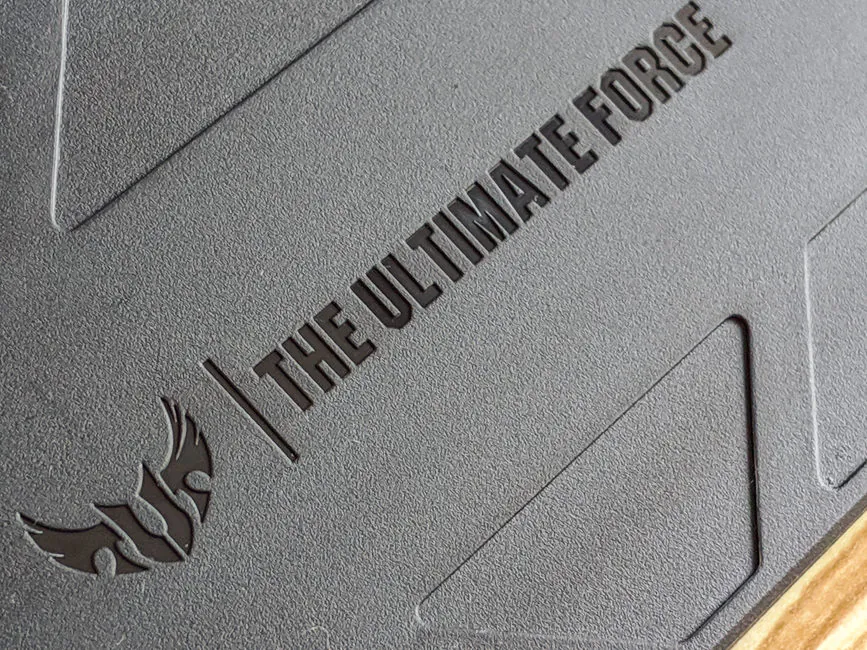










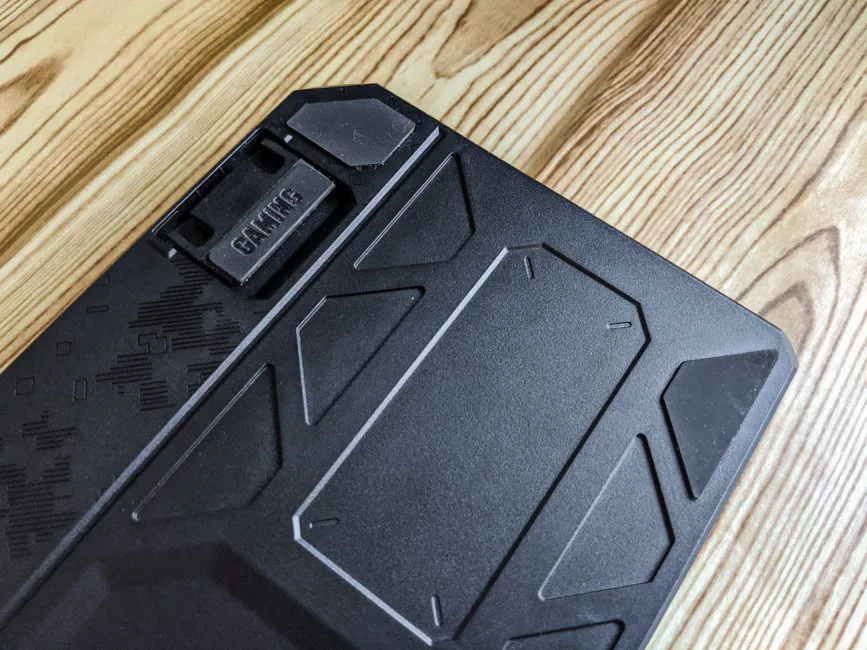










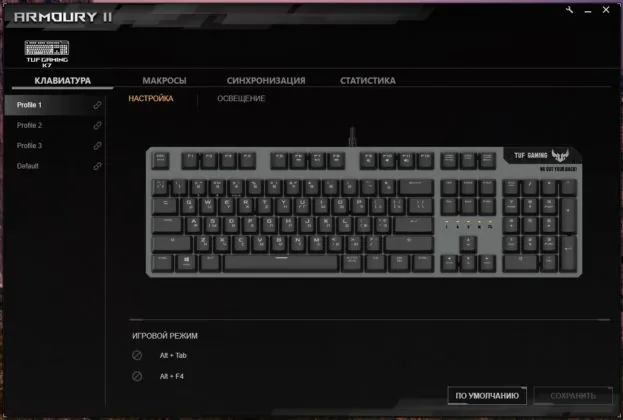
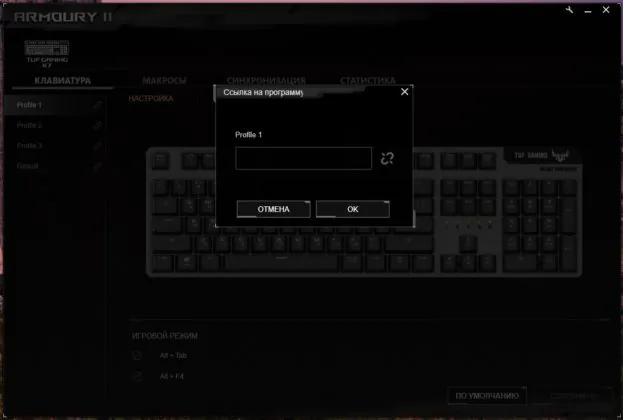
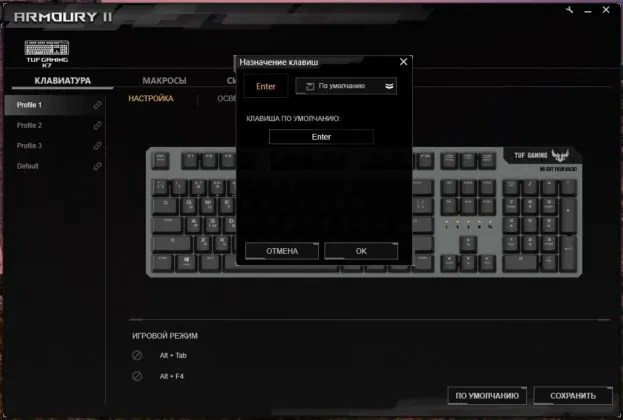
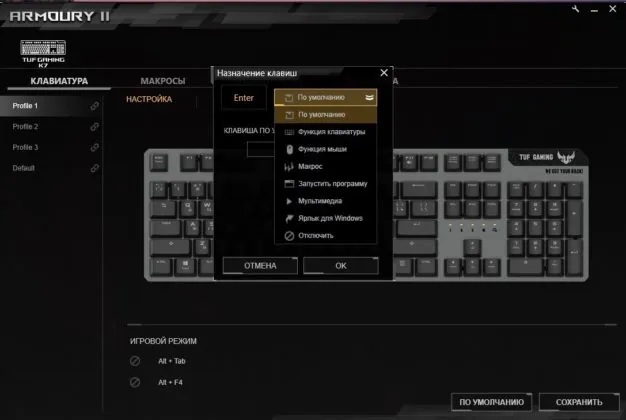
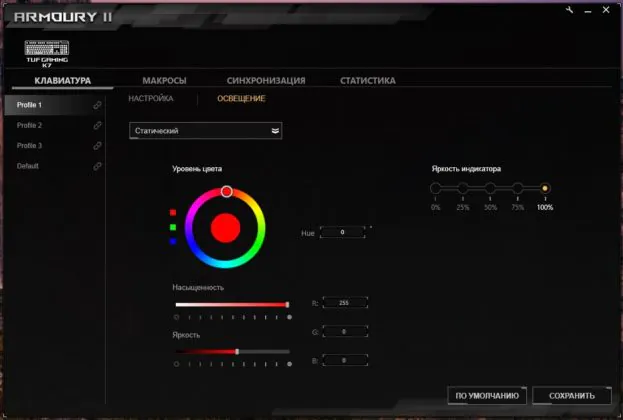


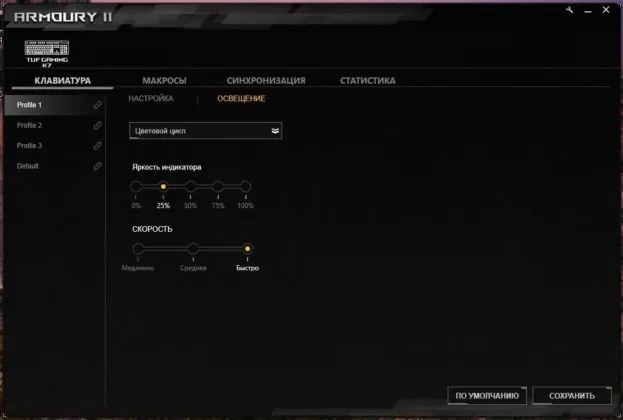
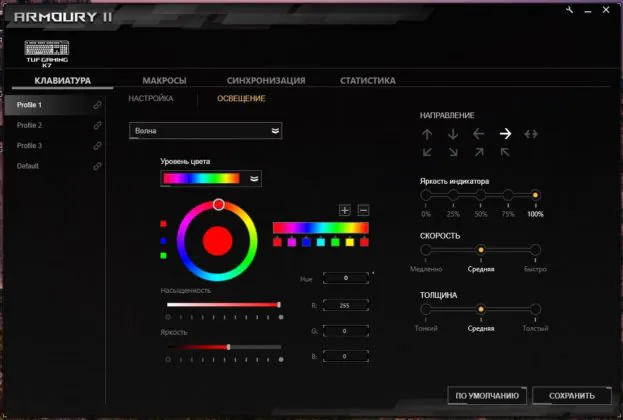
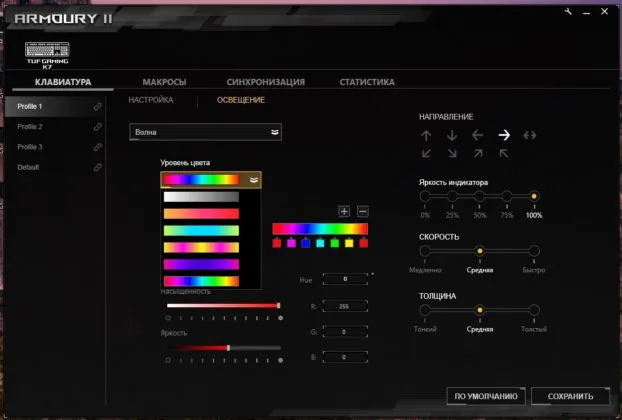
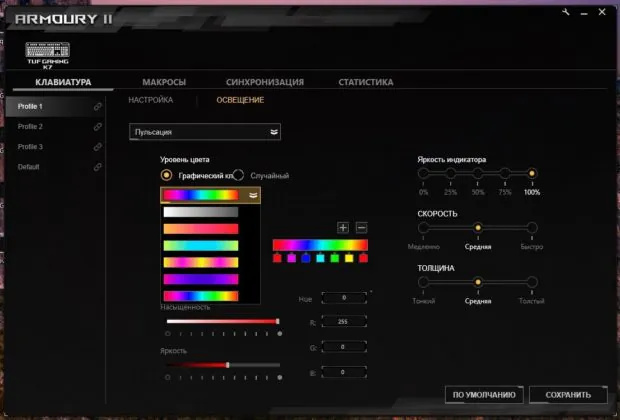
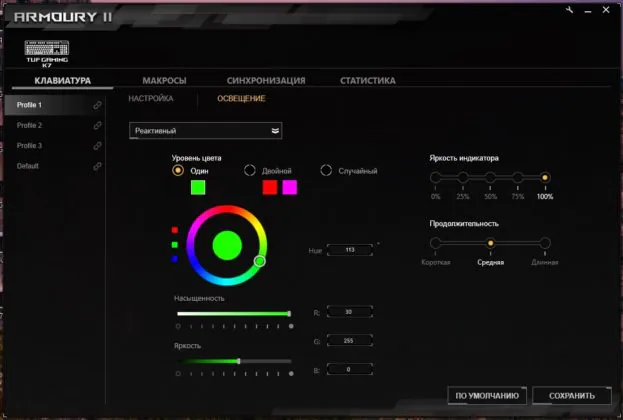
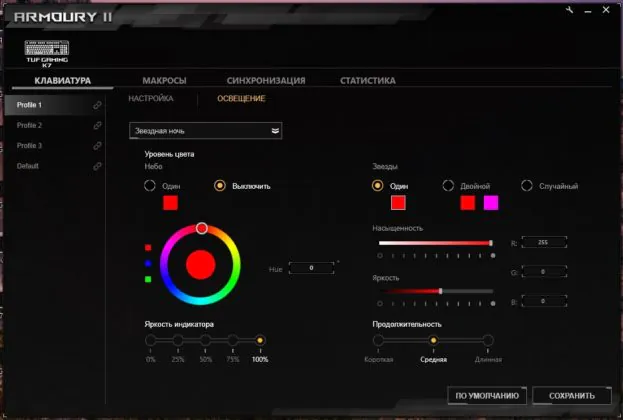
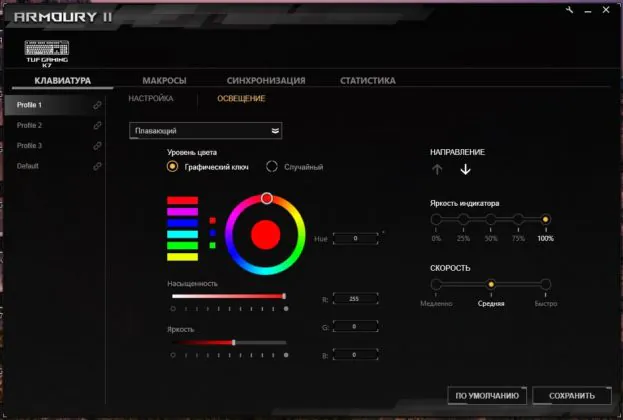
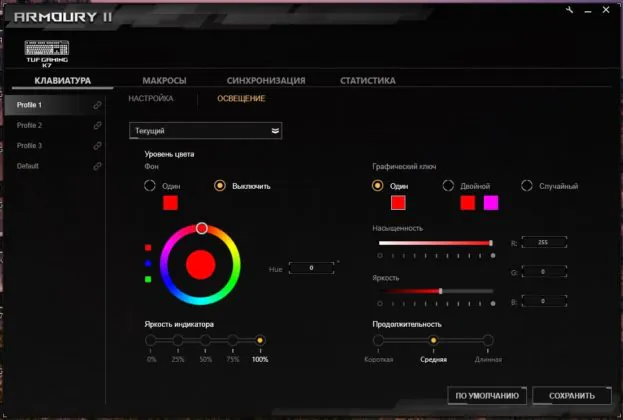
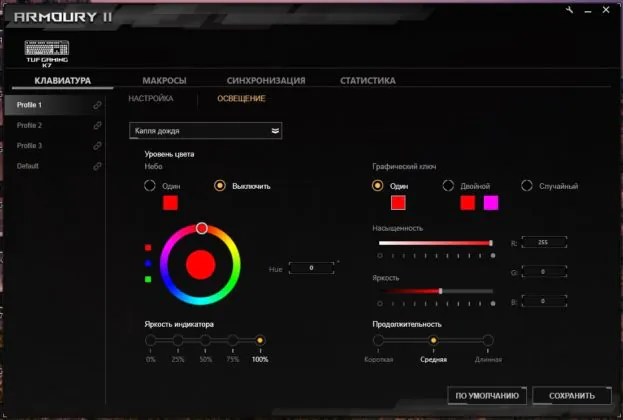
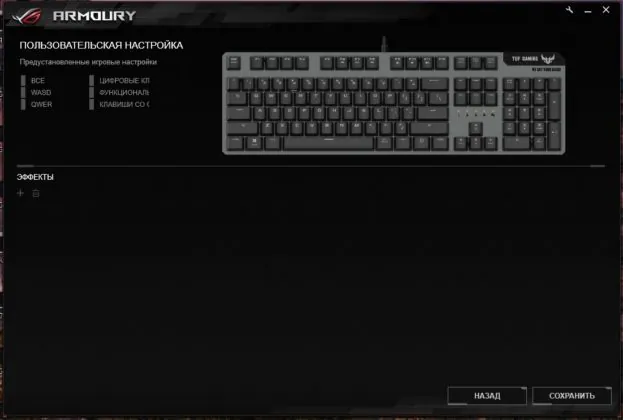
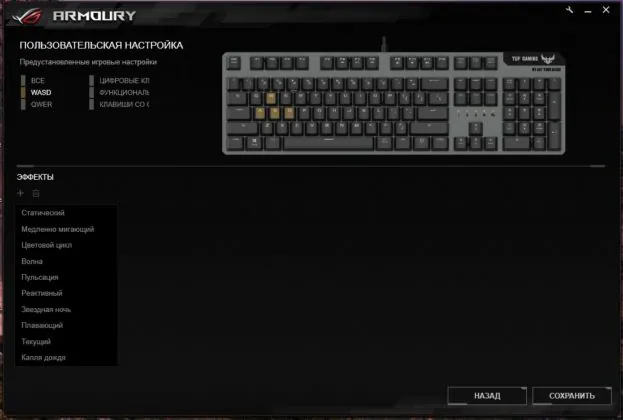
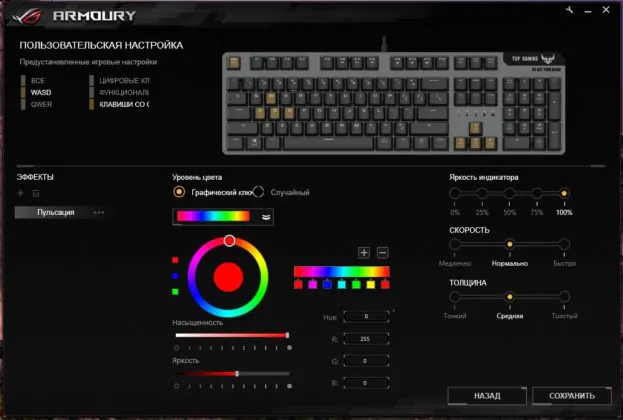
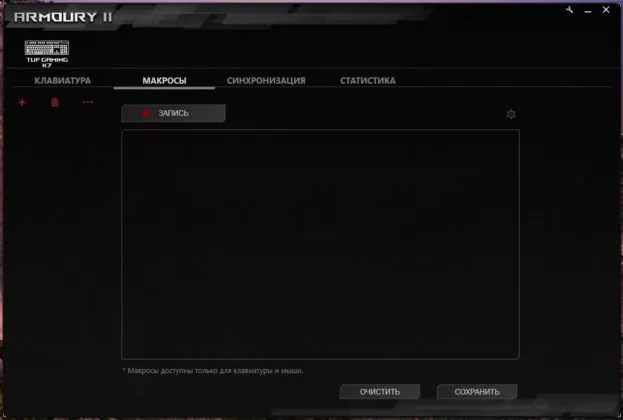
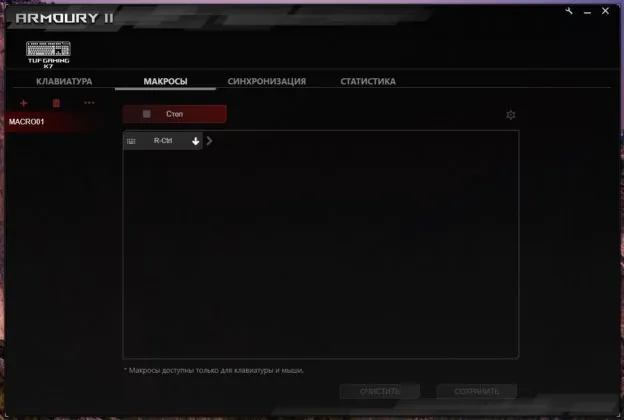
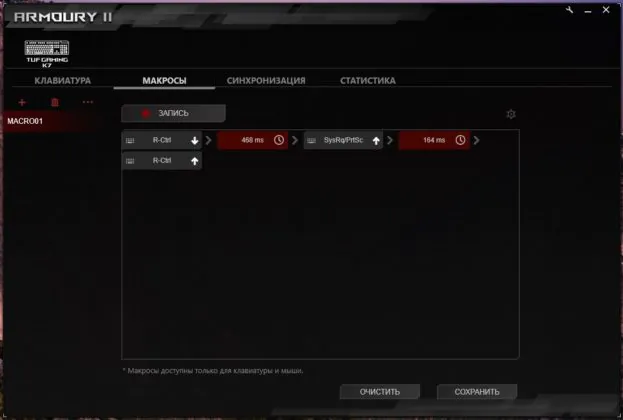
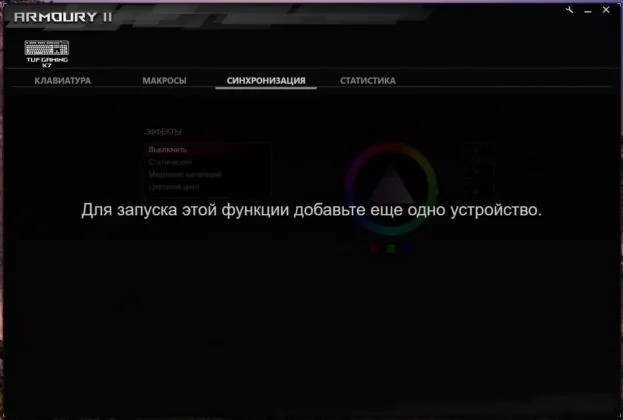
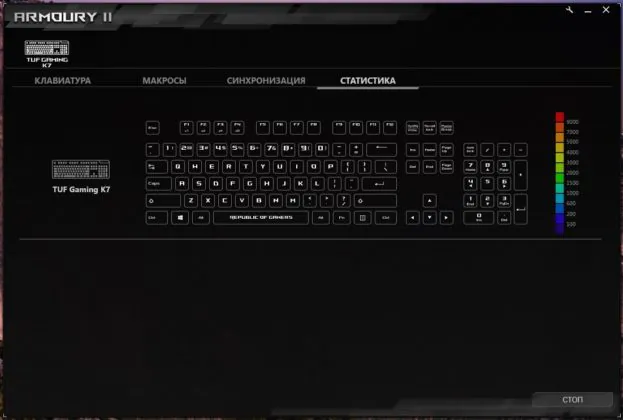
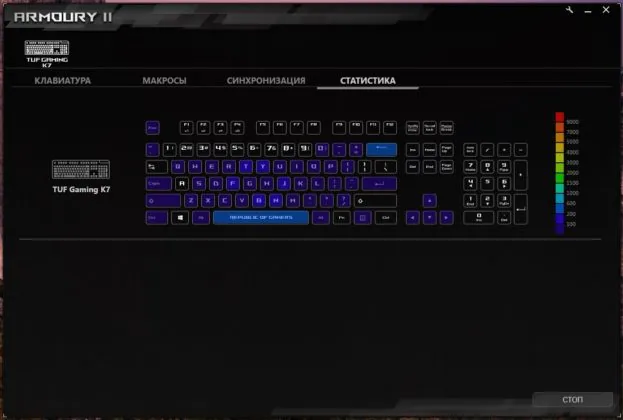
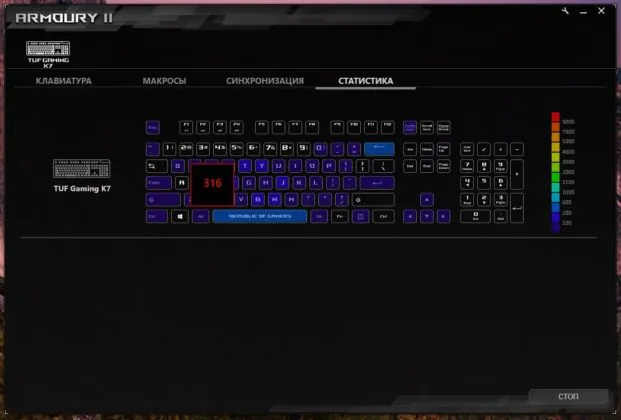
А вот как отвязать макрос от клавиши?
Лгун!
В чем по вашему мнению заключается ложь?